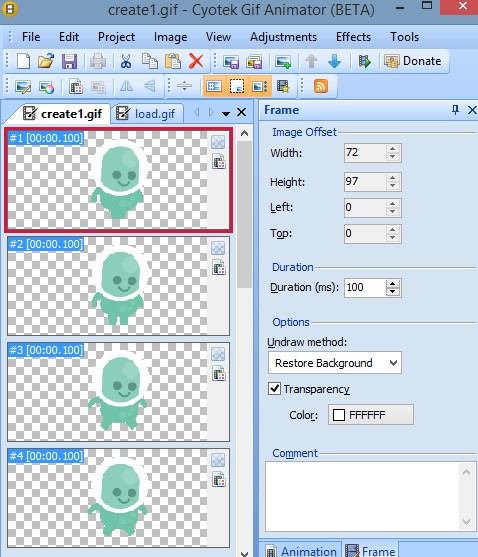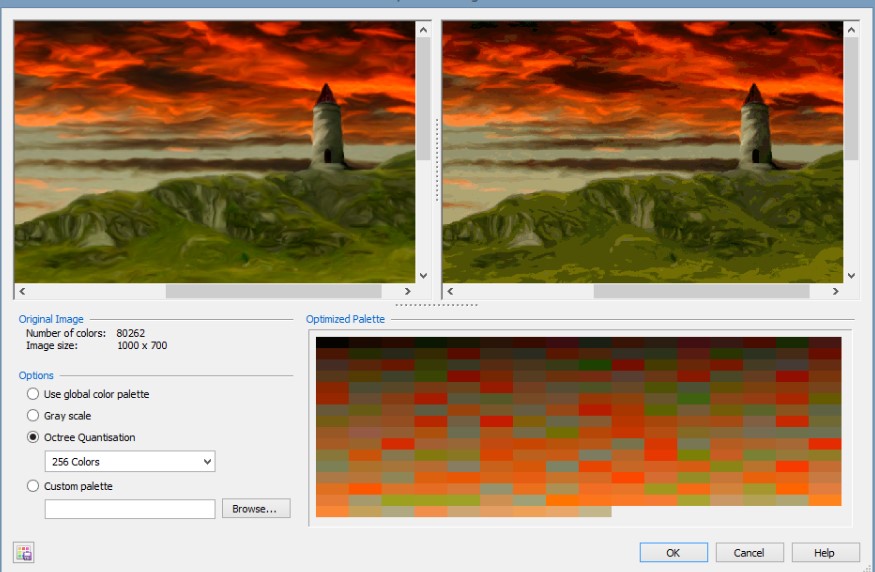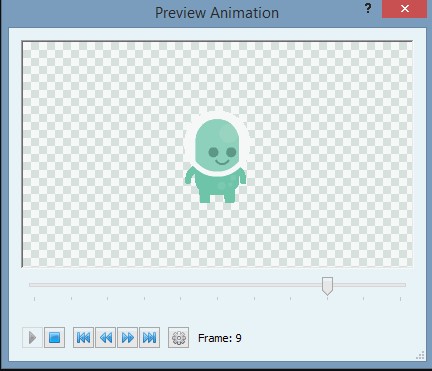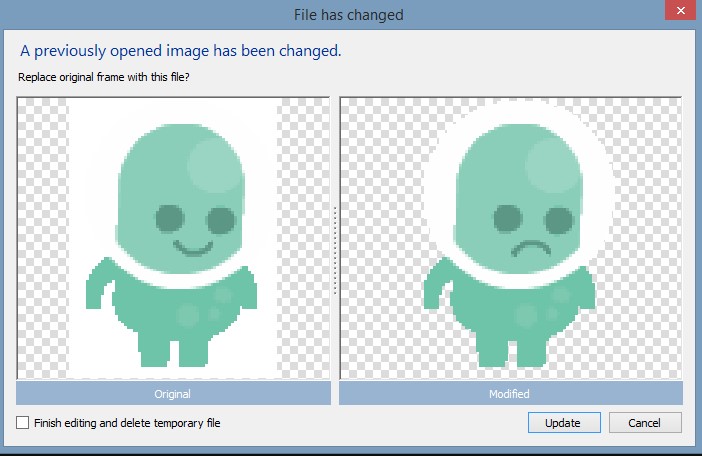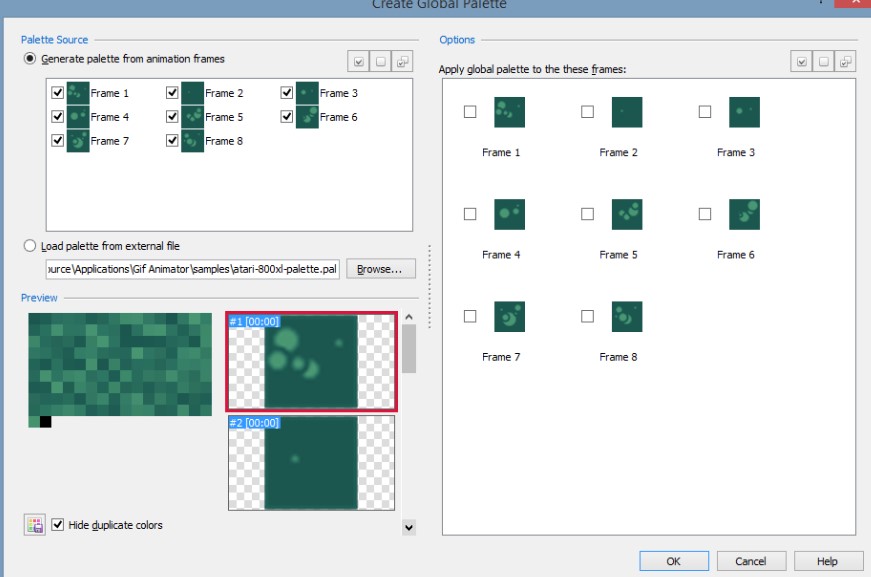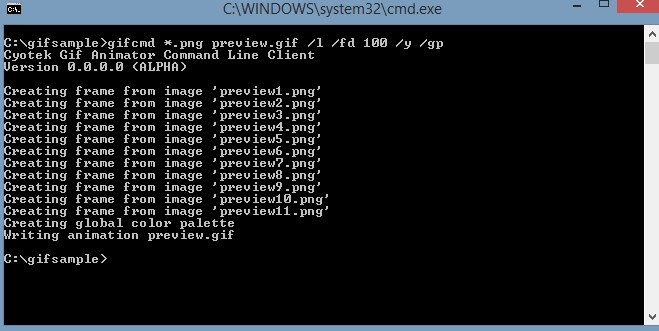Cyotek Gif Animator官方下载调色板对话框使用教学
Cyotek Gif Animator是一款高效便捷的GIF的制作编辑工具,每次切换回 Gif Animator 时,都会检查临时文件是否已被修改。如果它有文件已更改对话框将显示,但它并不能替代完整的图形程序,Gif Animator 可以轻松地在另一个应用程序中编辑帧的图像,需要的朋友赶紧下载体验吧!
创建全局调色板对话框
“创建全局调色板”对话框允许您生成全局调色板并将其应用于动画,选择此选项可根据动画中一个或多个帧的内容生成全局调色板,检查调色板框架列表中的所有项目,反转调色板框架列表中所有项目的复选标记。
Cyotek Gif Animator官方下载调色板对话框使用教学图2
调色板框架列表,显示动画中所有帧的列表,以及该帧的预览。列表中的每个项目都可以打开或关闭。如果列表中的项目被选中,它将用于生成全局调色板,选择此选项可从外部文件加载调色板,如果应用于不共享外部调色板中的任何颜色的框架,则使用此选项可能会导致相当大的变化。
Cyotek Gif Animator官方下载调色板对话框使用教学图3
从支持的调色板列表中输入或选择要加载的外部调色板的文件名。如果当前动画已保存,则可以输入相对于动画路径的调色板文件名,显示应用了调色板的动画中所有帧的预览。这使您可以查看调色板更改将如何影响单个帧。您可以双击(或按 Enter 键)以在更大的窗口中显示选定的帧图像。
Cyotek Gif Animator官方下载调色板对话框使用教学图4
显示动画中所有帧的列表,以及该帧的预览。列表中的每个项目都可以打开或关闭。如果选中列表中的项目,则在提交对话框时将新的全局调色板应用于框架。默认情况下,只会自动检查当前绑定到全局调色板的帧。
Cyotek Gif Animator官方下载调色板对话框使用教学图5
单击此按钮可将指定的调色板应用于动画和任何选定的帧。动画中的每一帧都绑定到当前全局调色板,但未选择应用新调色板,将更改为具有本地调色板。输出帧列表中的每个选中的帧都将绑定到新的调色板,并对现有图像数据进行相应优化。
Cyotek Gif Animator官方下载调色板对话框使用教学图6
“导出帧”对话框允许您将动画中的一个或多个帧导出为您选择的格式,显示动画中所有帧的列表,以及该帧的预览。可以打开或关闭列表中的每个项目以进行导出,允许您输入或选择将导出帧的文件夹。如果当前动画已经保存,可以输入相对于动画路径的路径。
相关下载
相关文章
相关软件
大家都在找